當您將收件匣連接到 HubSpot 時,您可以開啟收件匣自動化,以使用人工智慧 (AI) 功能。
瞭解收件匣自動化
這些功能允許處理電子郵件正文中的資料,包括電子郵件簽名,以及連接收件匣中所有傳入與傳出郵件的元資料。
收件匣自動化可提供以下功能:
- 自動擷取 CRM 中的聯絡人詳細資料。收件匣自動化功能會嘗試讀取並自動填入聯絡人屬性,例如名字、姓氏和電話號碼。進一步瞭解哪些聯絡人內容會被填入,以及如何關閉此功能。
- 根據電子郵件內容推薦任務。如果電子郵件正文包含追蹤意向,就會在您的每日摘要電子郵件中標示為推薦任務。
請注意: 當收件匣自動化功能開啟時,只有新的電子郵件會被掃描。 它不會掃描您過去的電子郵件。
開啟收件匣自動化
若要為已連線的收件匣開啟自動化功能:
- 在你的 HubSpot 帳戶中,點擊頂端導覽列中的settings「設定圖示」。
- 在左側功能表中,導覽至「一般」。
- 按一下電子郵件 索引標籤。
- 在您要開啟收件匣自動化的個人電子郵件收件匣旁,按一下以開啟收件匣自動化 開關。
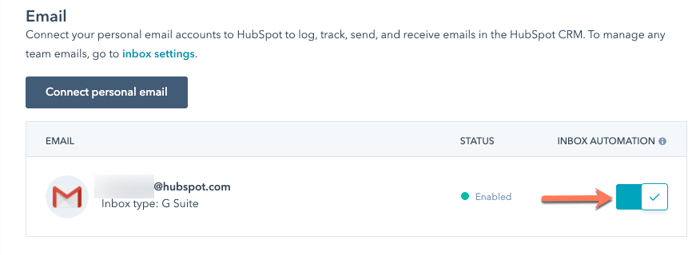
您可以隨時從電子郵件整合設定中關閉收件匣自動化。如果您關閉此設定,自動化擷取的推薦任務和連絡人詳細資訊將不會刪除。
Connected Email